WinXP系统任务管理器显示不全如何解决?
时间:2018-05-16 来源:深度系统|深度-值得深入
最近有WinXP系统用户反映,打开任务管理器的时候,发现任务管理器界面的上下左右边框不见了,很多菜单选项也都没了,这让用户非常烦恼。那么,WinXP系统任务管理器显示不全如何解决呢?接下来,小编就来教教大家WinXP系统任务管理器显示不全的解决方法。
方法/步骤
1、关闭显示不全的任务管理器面板,然后再次右键桌面底部任务栏点选“任务管理器”,然后打开看是否还原;
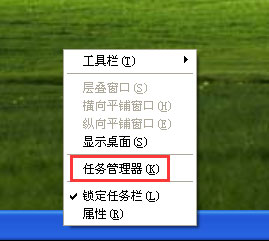
2、如果打开来的任务管理器面板还是显示不全,这时我们只需在任务管理器面板的任一边框位置双击一下;
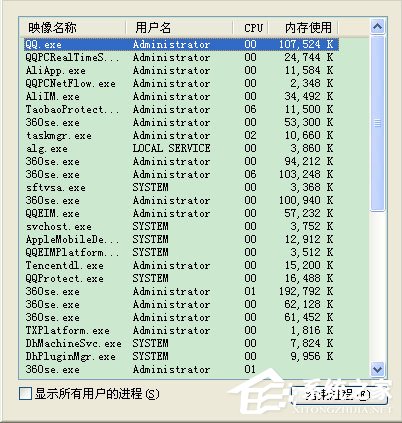
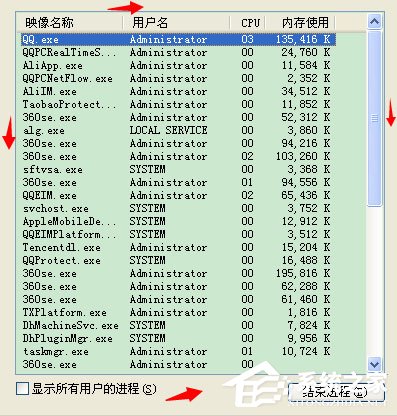
3、双击面板中的任一边框后,我们发现任务管理器就显示完全了;
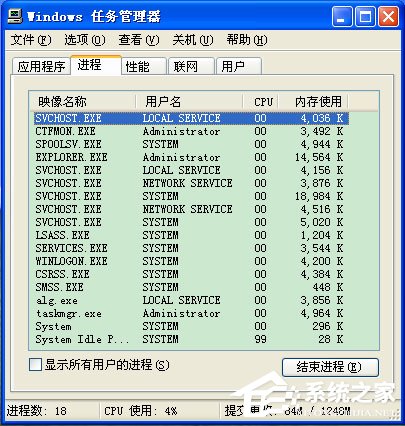
4、或者,点击桌面开始菜单找到打开运行对话框,然后输入“services.msc”;
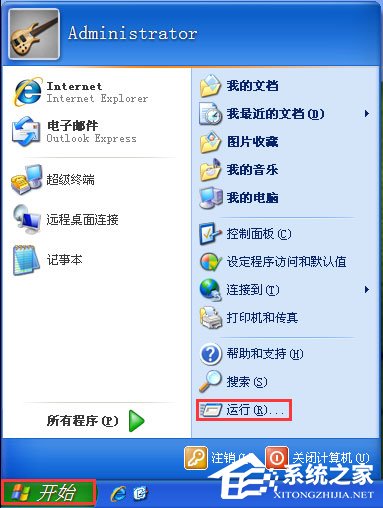
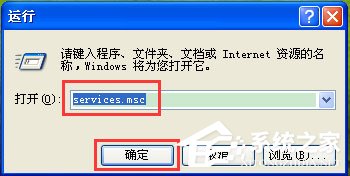
5、进入到服务管理选项,在它的右侧找到“Terminal Services”;
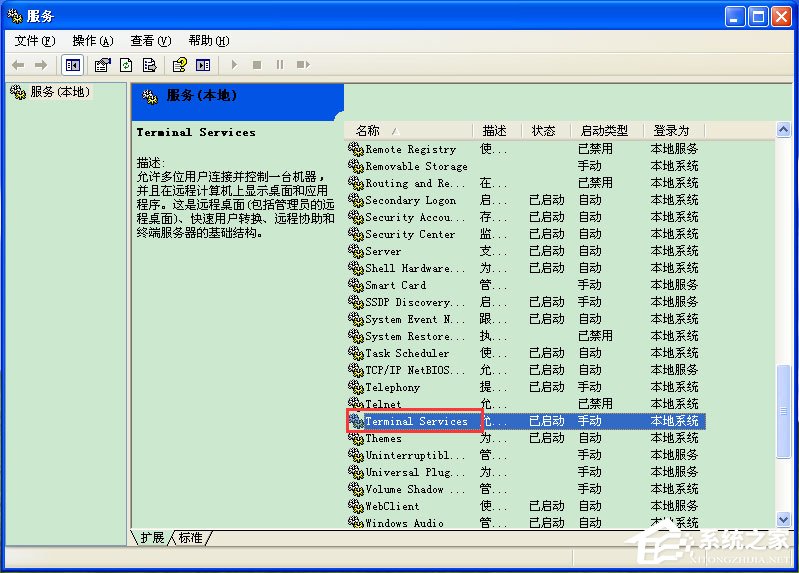
6、选中Terminal Services选项,并右键下点选“属性”,并在打开来的属性设置窗口中,将启动类型这一选项设置为手动或者自动即可。
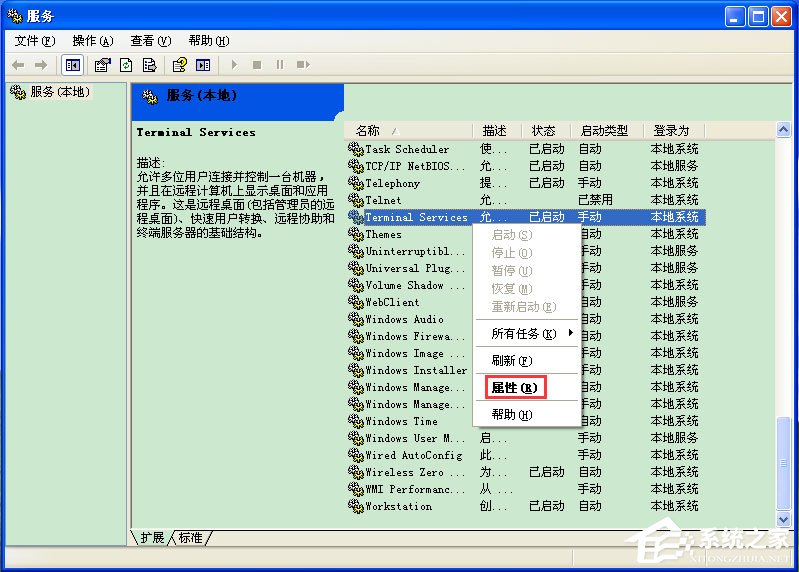
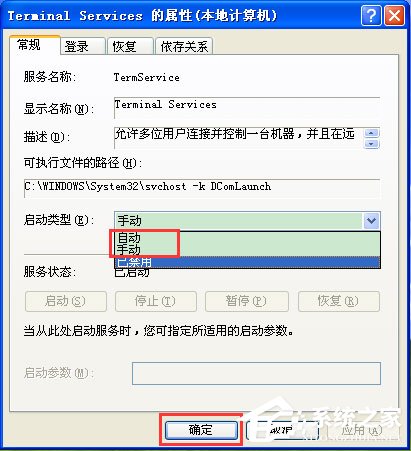
以上就是小编教给大家的WinXP系统任务管理器显示不全的具体解决方法,相信通过以上方法进行操作,任务管理就能恢复正常了。
相关信息
-
-
2020/05/11
深度XP系统用户无法关机的故障原因图文教程 -
2020/05/02
提示打印机后台程序服务没有运行解决教程 -
2018/08/09
WinXP如何去掉桌面图标的蓝色阴影?
-
-
WinXP系统如何去掉桌面图标的阴影?
最近有WinXP系统用户反映,电脑桌面图标带有蓝色的阴影,用户觉得看着非常不舒服,想要将阴影去掉,但又苦于不知道如何去掉,这让用户非常烦恼。那么,WinXP系统如何去掉桌面图标的阴影...
2018/08/07
-
WinXP系统提示Nsis Error错误的具体解决方法
WinXP系统提示Nsis Error错误怎么办?当我们在使用XP系统时,有时候会遇到系统提示Nsis Error错误的情况,这问题虽然不常发生,但是解决起来比较麻烦,下面小编就和大家分享下WinXP系...
2018/07/16
系统教程栏目
栏目热门教程
人气教程排行
站长推荐
热门系统下载
- 1 深度技术 GHOST Win7 64位纯净版 v2020.05 (X64)
- 2 深度系统Ghost Win10 64位专业版 v2021.03
- 3 深度技术 Ghost Xp SP3 极速装机版 v2022
- 4 深度系统 Ghost Win7 旗舰版64位 v2021.03
- 5 深度技术 Win7 SP1 X64旗舰装机版 v2021.09
- 6 深度系统 Ghost Win7 新旗舰版64位 v2021.04
- 7 深度Ghost Win10 64位专业版系统(2004) v2021.06
- 8 深度系统 Windows7 64位旗舰版 v2021.06
- 9 深度系统Ghost Win10 64位专业装机版 v2021.08
- 10 深度系统 Win10 64位专业版 v2021.02



